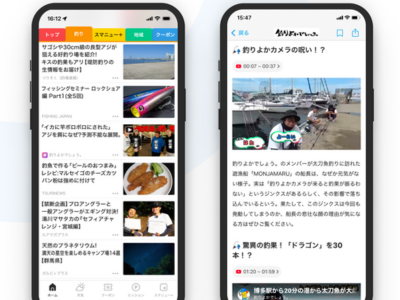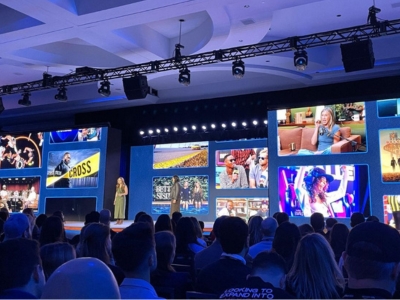"ドラマー木本”によるパーカッションの音入れに挑戦!
Mac芸人・TKO木本さんは、「アメトーーク!」でiPod Touchのドラム担当だっただけに、やっぱり「出囃子」のパーカッションは自分の手で入れたい!と主張。そこで登場したのは、打ち込み用のキーボード。弾いたものがそのまま、指定した楽器のデジタル音声になるというものだ。GarageBandには、画面に表示されるタイプのキーボードも用意されているが、やはりリアルキーボードは使いやすく、楽しい。
しかし木本さん、「では、さっそく」と叩きはじめたものの、耳で聞く分には遜色ないのに、GarageBandの画面上で、データとしてみると、ズレがあることがわかる。メトロノームを設定して再度挑戦するが、それでもやっぱり、ところどころ速くなったり、遅くなったり。

「うーん、やっぱりデジタルにするとずれがかなり目立ちますね」と不満顔。「大丈夫ですよ」とトレーナーが入力したドラム音声部分をクリックすると、オルゴールシートのような「ピアノロール」が拡大された。
実はこれが音声の調整方法の1つ。ある音をクリックして長くしたり身近くしたり、ほかの場所に移動したりといった補正基準が自動的に行えるほか、正確に叩いた部分をコピーして全体化することもできる。
「すごいですね~。このパーカッションの音声はGarageBand側に入っているんですよね。昔は専用の音源CDを購入してたんだけどな。それにこの修正機能、便利ですね。音入れを気楽に行って、後で間違ったところは修正する、ということができるわけなんですね。じゃ、次はハイハットを入れたいんですけど」
創作意欲がますます湧いてきた木本さん。パーカッションの場合、同じ音が繰り返されるので、ハイハットを入れる前に、あらかじめ「音を統合する」を設定しておくとよいという。先ほど入れたドラムの音にハイハットが重なり、一括ですべての繰り返し部分に反映される。

「おお~~! オッケー! 簡単じゃないですか。頭だけちょっと入っていないのは、さっきの要領で1音入れればいいわけですよね。…よし、これで完璧!」
ベースとなるパーカッションは木本さんオリジナル。フレーズの部分は、多数用意されているメニューの中から好みの音色のものを選ぶことにする。
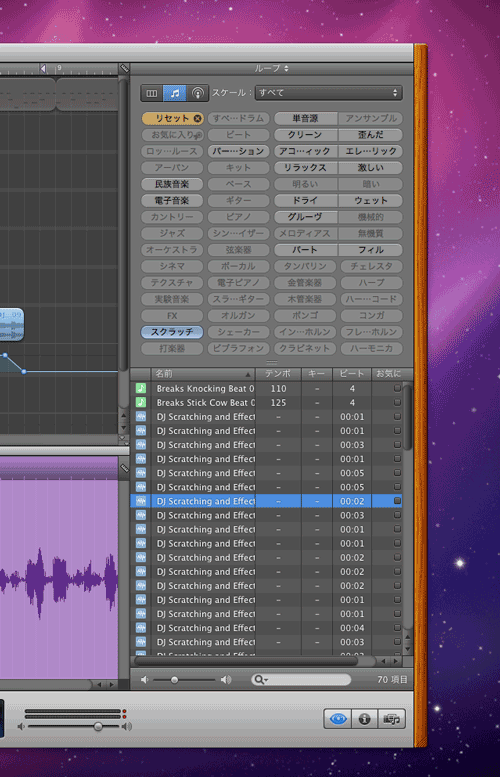
「『Apple Loop』というものなのですが、とにかく数が多いので、キーワードを使うと便利ですよ」というトレーナーのアドバイスで、いろいろなキーワードからフレーズを選び、端から聞いては比べていく。
さらにトラックに落とし込んでテンポを合わせたり、全体の長さをそろえたり。すべての関係する音源が、自動的に連動して変更できる。そうこうしているうちに、電子ギターをかき鳴らす勢いのあるフレーズに決定!
「うーん、満足です!」(次ページへ続く)